xp显卡驱动更新不了的两种解决方法
xp系统电脑显卡驱动非常重要,有了显卡驱动,计算机才可以与其它计算机设备进行网络通信。所以许多人在使用电脑的时候,一定会更新显卡驱动,而且现在特别多的软件都有自动更新驱动的功能,也比较方便。有时xp系统更新不了显卡驱动,怎么办?针对此疑问,小编给大家讲解解决方法。
相关推荐:360驱动大师下载
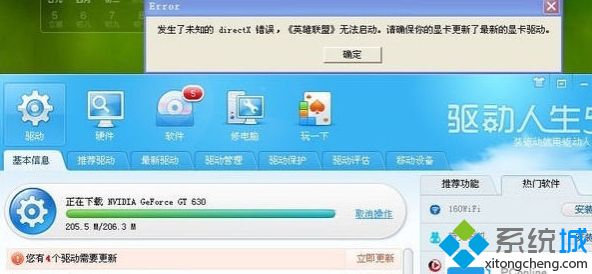
有了显卡驱动,计算机才可以与其它计算机设备进行网络通信。众所周知,驱动程序属于操作系统所编写出来的配置文件,如果没有了显卡驱动程序,那么计算机内部的其它硬件便无法进行工作。要知道,电脑的操作系统不同。驱动程序也会有所不同,因此,许多硬件厂商为了保证显卡驱动的兼容性,便会时常为它进行更新,因此我们进行显卡驱动的更新哦。
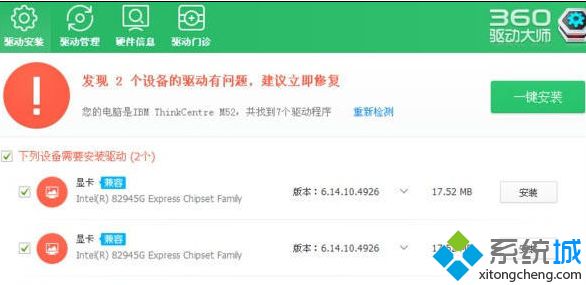
1、首先,我们需要有2种工具,其一为电脑,其二为显卡驱动程序。
2、右键选中“我的电脑”,选择“管理”。
3、选择“设备管理器”,在最下方的列表中,我们便会看到“显示卡”的字样了。这个时候,我们需要使用鼠标的右键选中它,并且点击“更新驱动程序”。
4、选择“硬件更新向导”,点击“安装”。
5、这个时候,我们便会看到许多驱动程序项目,只需要选择下载好的显卡驱动程序,然后选择“下一步”,这个时候,显卡驱动便开始自动安装啦。
6、等安装成功的时候,就会出现一个对话框,名字为“硬件更新向导”,点击“完成”即可。
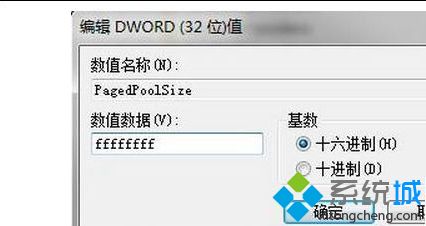
显卡驱动更新不了,方法二:
1、下载驱动精灵软件,安装在 电脑桌 面上,双击驱动精灵程序。
2、再次之前,我们最好将电脑与互联网相连接,这个时候程序才可以自动检查本机的显卡驱动是否出现更新错误、无法更新的现象。如果有需要修复的现象,它便会自动帮助我们解决问题。
3、驱动精灵程序会直接检测出需要更新的显卡驱动项目,我们只需要选择“更新”即可
4、点击“下载”,选择“安装”。
5、点击“完成”。
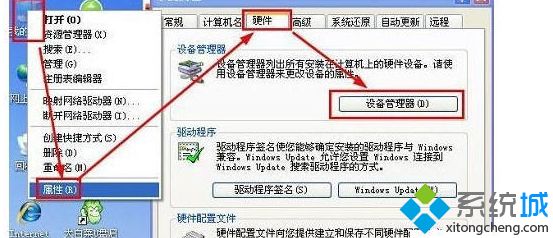
很多时候,当我们的显卡驱动无法更新的时候,我们除了使用杀毒软件,更需要使用驱动更新软件来解决。
显卡驱动可以帮助我们进行图像的处理,如果你xp显卡驱动更新不了,参考上述几个步骤操作,一切就恢复正常。
相关教程:没有显卡驱动XP网卡驱动显卡驱动被删了怎么办显卡驱动在哪更新我告诉你msdn版权声明:以上内容作者已申请原创保护,未经允许不得转载,侵权必究!授权事宜、对本内容有异议或投诉,敬请联系网站管理员,我们将尽快回复您,谢谢合作!










